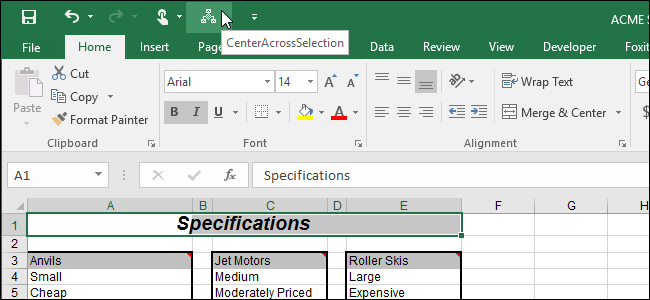Din Mac-servicemeny kan vara mycket användbar. Tjänstemenyn har blivit en dold funktion som oftast används av elanvändare, men den är väldigt enkel att använda. Det är lite som delningsfunktionerna på Android eller iOS.
Servicemenyn finns i nästan alla program på din Mac, även om det är lätt att missa. Program du installerar kan lägga till snabba åtgärder till den här menyn.
Tjänster 101
Om du vill använda en tjänst i ett program klickar du pånuvarande applikations namn på menyraden längst upp på Mac-skärmen och peka på Tjänster. Det finns en god chans att du ser att Services-menyn för närvarande är tom, men det är okej! Tjänstemenyn är kontextuell, så den kan bara vara tom eftersom du inte har valt något ännu.

Vissa tjänster kan bara visas när de är relevantainnehållet är valt. Välj till exempel text med musen i den aktuella applikationen och gå sedan tillbaka till menyn Tjänster. Nu ser du fler alternativ - specifikt alternativ för att arbeta med textbitar.
Till exempel kan du slå upp det för närvarandemarkerad text i ordboken eller utför en webbsökning efter den. Du kan starta ett nytt e-postmeddelande, anteckning eller ett annat dokument som innehåller vald text. Du kan också tweeta den eller dela den på andra sociala medietjänster om du har installerat den relevanta applikationen. Det finns helt olika uppsättningar tjänster för att arbeta med bilder, filer och fler typer av innehåll.

Beroende på vilken applikation du använderkan ibland högerklicka (eller hålla kontroll och klicka på) någon markerad text eller ett annat objekt och se en meny Tjänster. Den här menyn visar inte alltid alla tillgängliga tjänster, så du kanske bara vill använda menyn Tjänster på själva menyfältet istället.
Men inte alla applikationer stöder tjänsterde flesta verkar. Om tjänster inte fungerar i en specifik applikation, eller om en specifik applikation inte lägger till ett alternativ i menyn Tjänster, beror det på att applikationens utvecklare inte har fått den att fungera.
Att välja dina tjänster
Du kan anpassa vilka av dina installerade tjänster som visas i listan. Det här alternativet användes för att kräva ett tredjepartsverktyg, men det är nu integrerat i Mac OS X själv.
Klicka på Tjänstemenyn i valfritt program ochVälj Tjänstepreferenser för att öppna inställningsfönstret. Du kan också öppna fönstret Systeminställningar, klicka på tangentbordsikonen, klicka på fliken Genvägar och välja Tjänster.
Härifrån kan du avmarkera tjänsterna för att dölja demfrån listan eller aktivera normalt dolda tjänster. Denna dialog ger också en systemövergripande lista över tjänster tillgängliga för dig, så att du kan få en mer fullständig uppfattning om vilka tjänster som låter dig göra på ditt system.

Installera fler tjänster
RELATERAD: Hur man använder apptillägg på en iPhone eller iPad med iOS 8
Tjänsterna kommer med applikationer du installerar. Till exempel installerar Evernote-applikationen tjänster som låter dig enkelt skapa en anteckning från vilken textbit som helst i vilket program som helst på operativsystemet utan att klistra in den. Det är lite som en webbläsarförlängning, Dela-knappen på Android eller Dela tillägg på iOS.
Du går i allmänhet inte ur din väg att installeraapplikationer bara för deras tjänster, men du kan om du vill. Tanken är att applikationer du installerar kommer att tillhandahålla sina egna tjänster för att göra den applikationen lättare att använda och integrera den med andra applikationer. Många inkluderade Mac OS X-applikationer tillhandahåller naturligtvis också tjänster.
Skapa kortkommandon
Du kan också ställa in kortkommandon för tjänsterhärifrån. Det är därför det står i kortkommandolistan, ändå. Välj en tjänst i listan, klicka på Lägg till genväg till höger och skriv en kombination av genvägar.
Om du till exempel är en stor Evernote-användare, dukan binda Cmd + Shift + E till tjänsten "Lägg till i Evernote" och trycka på den tangenten när du vill lägga till den nuvarande markerade texten till Evernote - var som helst i Mac-operativsystemet.

Servicemenyn är ganska enkel att använda närdet kommer ner på det. Den här menyn har sitt ursprung i NeXTSTEP och blev en del av den första versionen av Mac OS X. Den har funnits sedan dess, även om den inte riktigt har sett att mainstream-antagandet som skaparna förmodligen hoppats på. Men tjänster är fortfarande användbara och du kan fortfarande utnyttja dem på din Mac.